
Cách kiểm tra pin iPhone bằng điện thoại
Bạn hoàn toàn có thể có cách kiểm tra pin iPhone trên điện thoại bằng một số cách dưới đây:
#1 Kiểm tra trực tiếp bằng tính năng Battery Health
Đây là tính năng chỉ được sử dụng cho các dòng điện thoại sử dụng hệ điều hành iOS 13 trở lên, các bước trong cách kiểm tra pin iPhone thực hiện như sau:
Bước 1: Truy cập vào ứng dụng Cài đặt (Settings) tại màn hình chính của thiết bị.

Truy cập vào cài đặt
Bước 2: Chọn vào mục Pin (Battery) > Tình trạng pin (Battery Health).
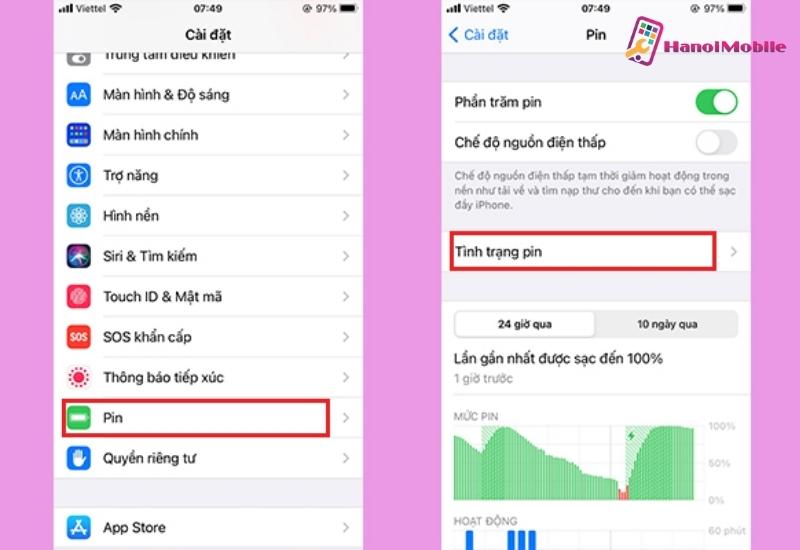
Chọn vào tình trạng pin
Bước 3: Lúc này trên màn hình iPhone sẽ hiển thị hai thông tin chính:
- Dung lượng tối đa (Maximum Capacity): Chỉ số này cho biết dung lượng pin đang sử dụng so với pin lúc mới. Con số này càng thấp chứng tỏ điện thoại đã bị chai pin.
- Dung lượng hiệu năng đỉnh (Peak Performance Capbility): Tính năng này có tác dụng kiểm soát tình trạng pin. Nó sẽ dựa trên mức độ chai pin trên iPhone và điều chỉnh hiệu năng thiết bị chậm lại để phù hợp với viên pin đang chai giúp sử dụng được lâu hơn.

Thông tin dung lượng pin
Lưu ý: Đối với các thiết bị tắt tính năng dung lượng hiệu năng đỉnh có thể sẽ khiến thiết bị đang sử dụng bị sập nguồn do pin bị chai quá nặng.
Cách kiểm tra pin iPhone bằng Analytics của iOS
Bằng cách kiểm tra pin iPhone này, Analytics sẽ dựa vào file thông tin hệ thống mà Apple gửi về cho chúng ta sau khi bật tính năng trên iOS. Trong đó có cả thông tin về dung lượng pin hiện có thể chứa được là bao nhiêu. Để từ đó, người dùng có thể nhận biết được chất lượng có tốt không?
Cách làm này tuy đem lại độ chính xác cao nhưng các bước thực hiện lại rất phức tạp.
Đầu tiên, bạn chọn vào Settings > Privacy > Kéo xuống dưới cùng và chọn vào Analytics > Bật mục Share iPhone Analytics lên.
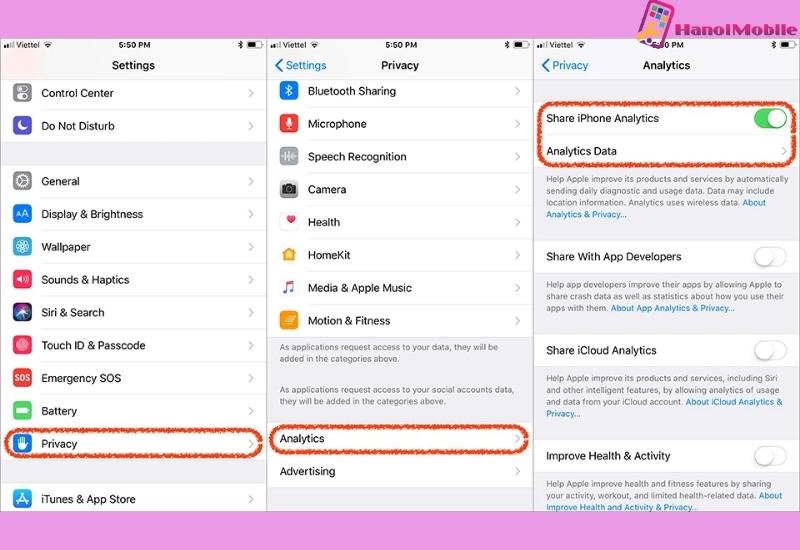
Bật mục Share iPhone Analytics lên
Nếu đây là lần đầu bạn bật tính năng này thì cần phải đợi ít nhất 24h để Apple có thể gửi file phân tích hệ thống về cho bạn. Trong khi đó, bạn quay lại mục “Analytics Data” để thực hiện tiếp các bước tiếp theo.
Tại Analytics Data sẽ xuất hiện rất nhiều file dạng có dạng “log-aggregated-YYYY-MM-DD-KKKKKK.ips” với Y là năm, M là tháng và D là ngày mà file đó được tạo. b là số hiệu của nó, không cần quan tâm. Chúng ta chọn ngày gần đây nhất vào nhất vào mở vào xem.
Sau đó kéo xuống gần cuối file và kiếm dòng thông tin:
<key>com.apple.snapshot.battery.maxCapacity</key>
<integer>RRRR</key>
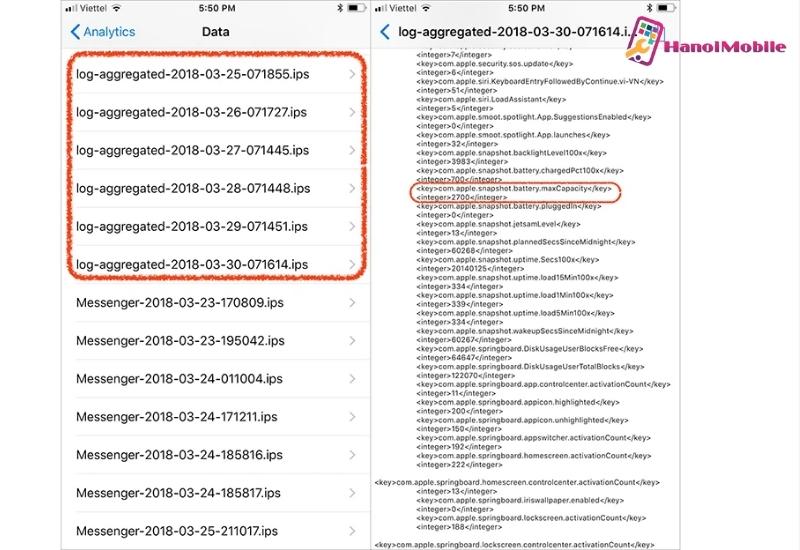
Các file dưới dạng log-aggregated-YYYY-MM-DD-KKKKKK.ips
“RRRR” sẽ là dung lượng pin tối đa còn lại của máy. Sau đó bạn sẽ so sánh với thông số pin lúc mới sản xuất với chất lượng còn lại. Ví dụ như trong ảnh là 2700mAh của iPhone 7 Plus, trong khi pin mới xuất xưởng là 3000mAh có nghĩ là còn lại khoảng 90% dung lượng pin. Cách kiểm tra pin iPhone bằng cách này đã hoàn thành, bạn sẽ biết được chính xác tình trạng pin của chiếc điện thoại của mình.
Kiểm tra bằng app Battery Testing
Bên cạnh việc kiểm tra dung lượng trực tiếp trên iPhone, bạn có thể kiểm tra thời lượng PIN của iPhone thông qua ứng dụng Battery Testing. Với cách kiểm tra pin iPhone thực hiện như sau:
Bước 1: Tải và cài đặt ứng dụng Battery Testing về điện thoại.
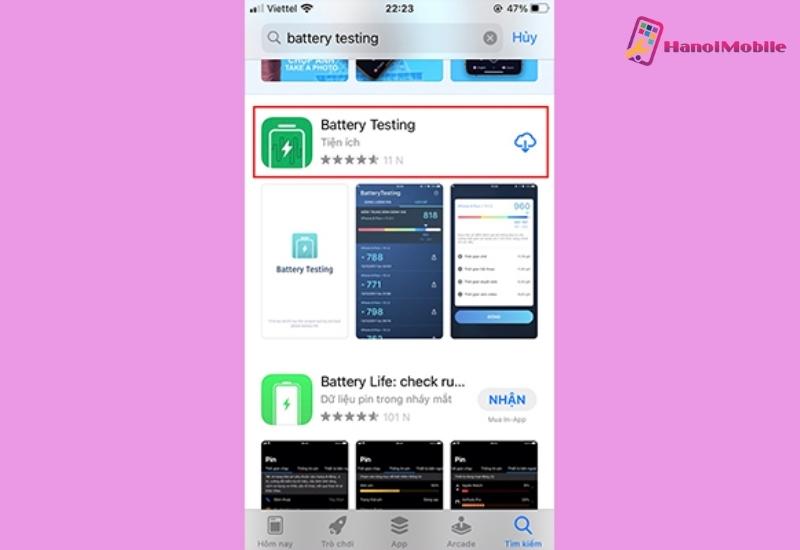
Tải Battery Testing về máy
Bước 2: Mở ứng dụng, vào mục Thiết bị > Chọn Pin. Khi đó tại giao diện của ứng dụng sẽ hiển thị thời lượng pin sử dụng và mức độ chai PIN của thiết bị mà bạn không cần thực hiện thêm các thao tác nào.
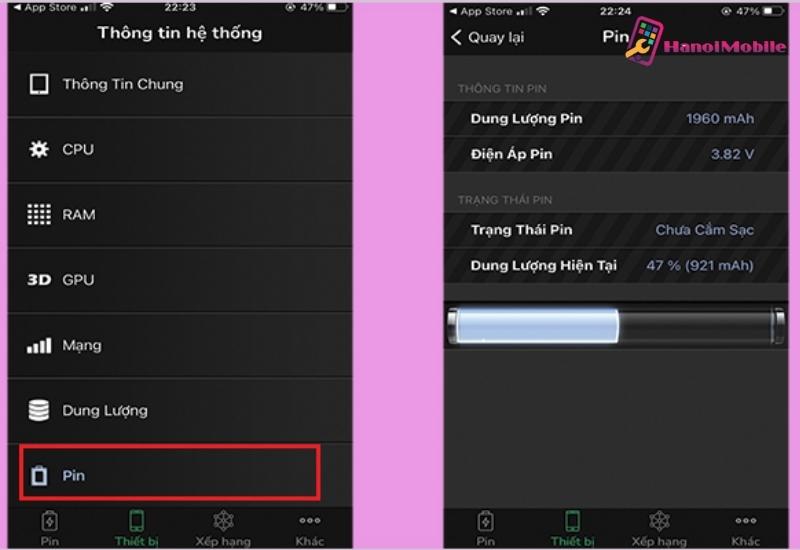
Giao diện ứng dụng Battery Testing
Bên cạnh đó ngoài việc kiểm tra mức độ chai PIN của iPhone, bạn còn có thể theo dõi thời gian thực chất lượng của pin bằng cách vào mục Đánh giá > chọn Đồng ý Battery Testing > Bắt đầu kiểm tra.
Sau đó ứng dụng sẽ trả về kết quả, trong đó bao gồm số điểm đánh giá pin của bạn. Nếu như chỉ số đó quá thấp, dưới 40% thì bạn cần phải thay mới pin iPhone cho chiếc điện thoại của mình.
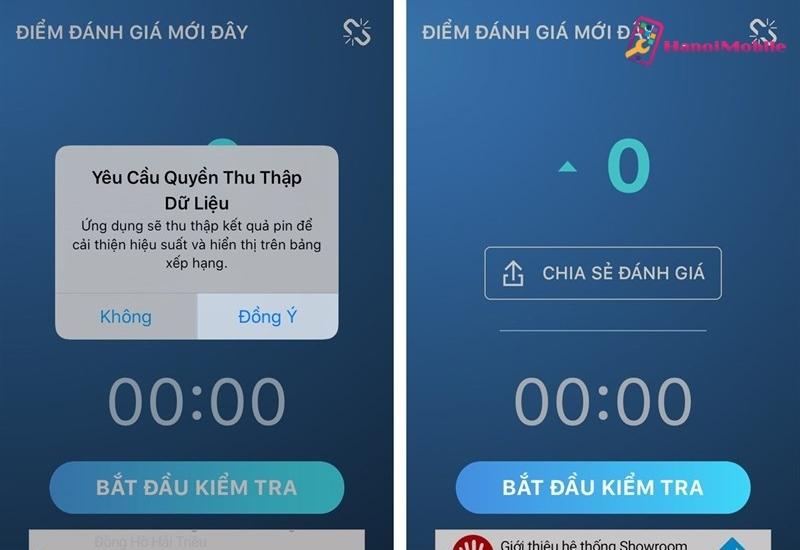
Kết quả trả về
Cách kiểm tra pin iPhone bằng ứng dụng Battery Life
Một phần mềm cũng được ưa chuộng sử dụng trong cách kiểm tra pin iPhone đó là Battery Life. Các bước tiến hành như sau:
Bước 1: Tải ứng dụng Battery Life trên App Store về máy.
Bước 2: Sau khi hoàn thành xong cài đặt, nhấn chọn vào biểu tượng Menu ở góc trên cùng bên trái màn hình ứng dụng. Chọn vào Raw Data để tìm hiểu các thông tin chi tiết về pin.
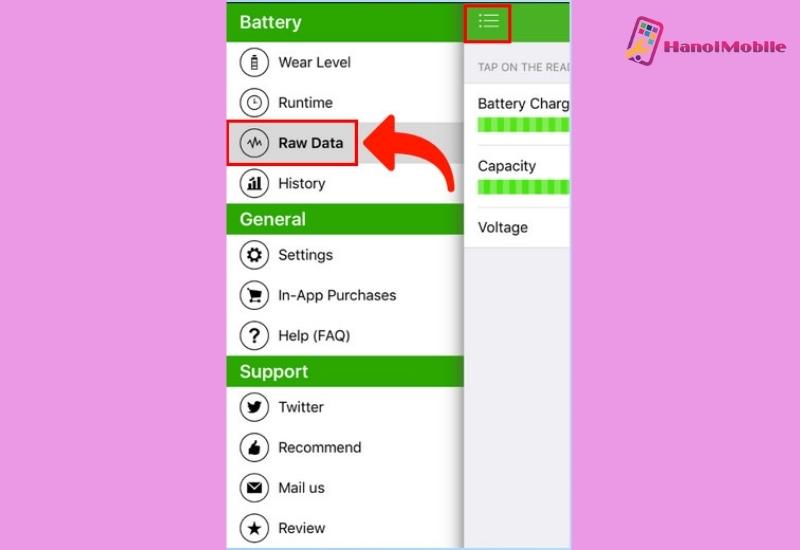
Nhấn chọn vào biểu tượng Menu và chọn vào Raw Data
Bước 3: Tại giao diện của ứng dụng sẽ hiển thị công suất hiện tại của pin.
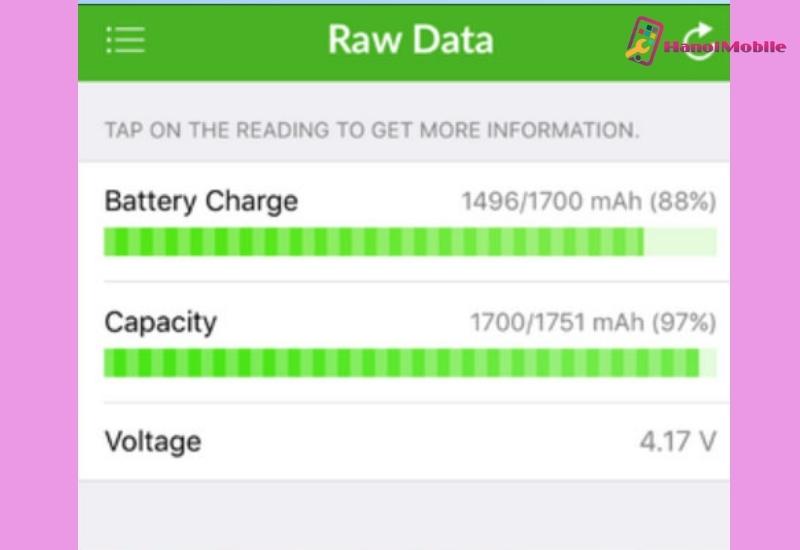
Công suất hiện tại của pin
Bước 4: Nhấn chọn “Menu” > Runtime để xem tình trạng pin kéo dài trong bao lâu khi sử dụng 3G, Wifi, LTE, xem video,… Vậy là bạn đã biết cách kiểm tra pin iPhone bằng phương pháp này đúng không nào.

Thời gian sử dụng các ứng dụng trên iPhone
Cách kiểm tra pin iPhone bằng phần mềm trên máy tính
Cách kiểm tra pin iPhone trên máy tính bạn có thể sử dụng một số phần mềm dưới đây:
Sử dụng công cụ 3uTools
Đây là phần mềm được ví như “tất cả trong một” dành cho các thiết bị chạy hệ điều hành iOS, một công cụ được tải về hoàn toàn miễn phí được phát hành bởi 3uTeam. Nó cho phép người dùng truy cập vào các tính năng hữu ích như sao lưu dữ liệu iOS vào máy tính, chuyển dữ liệu từ PC sang thiết bị của bạn.
Lưu ý: Nếu như đây là lần đầu tiên bạn kết nối cần phải mở khóa màn hình iPhone để xác nhận kết nối với phần mềm.
Bước 1: Truy cập vào đường link bên dưới để tải 3uTool về máy: https://taimienphi.vn/download-3utools-24163#showlink
Sau đó mở ứng dụng và kết nối iPhone với máy tính thông qua cáp USB Lightning.

Tải ứng dụng 3uTool về máy
Bước 2: Lúc này tại giao diện 3uTools, bạn sẽ thấy được Số lần sạc (Change Times) và Tuổi thọ Pin (Battery Life).
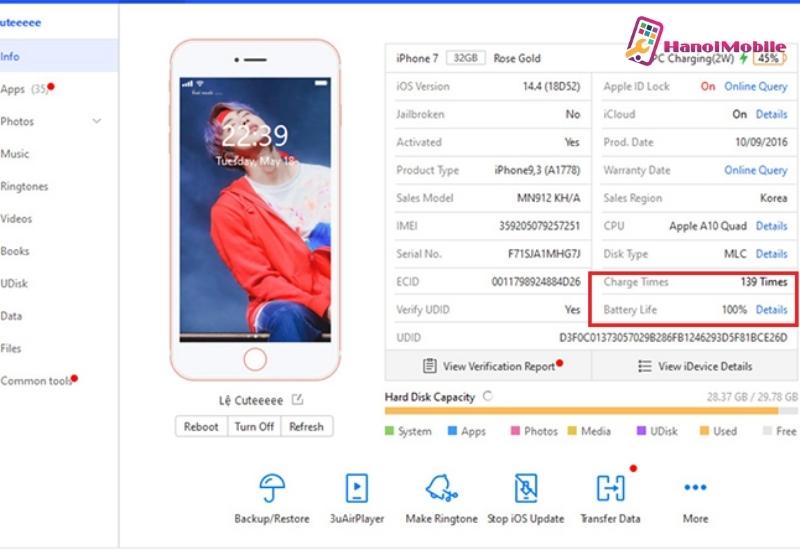
Các thông tin về số lần sạc và tình trạng pin
Bước 3: Nếu bạn muốn xem chi tiết hơn có thể nhấn vào Chi tiết (Details).
Tại đây bạn có thể xem được chi tiết tình trạng pin như Thời gian sạc, Công suất thực, Công suất thiết kế, Số Serial, Pin sản xuất, Ngày sản xuất,...
 sau đó chọn OK để kết thúc.jpg)
Chọn vào Chi tiết (Details) sau đó chọn OK để kết thúc
Sau đó chọn vào OK để kết thúc là bạn đã hoàn thành cách kiểm tra pin iPhone với công cụ 3uTools.
Sử dụng phần mềm iBackupbot
Cách kiểm tra pin iPhone bằng phần mềm iBackupBot là một phần mềm hỗ trợ người dùng sao lưu cũng như quản lý các tập tin sao lưu trên các thiết bị iOS như xem, chỉnh sửa hoặc trích xuất file,... Đây là một công cụ hữu ích dành cho những ai đang muốn chuyển dữ liệu giữa các thiết bị iOS.
Bước 1: Truy cập trang web dưới đây để tải và cài đặt phần mềm: https://ibackupbot.en.softonic.com/?ex=DINS-276.2
Bước 2: Kết nối máy tính với iPhone thông qua dây cáp USB

Kết nối iPhone với máy tính
Bước 3: Chọn, mở giao diện phần mềm trên máy tính > Chọn More Information
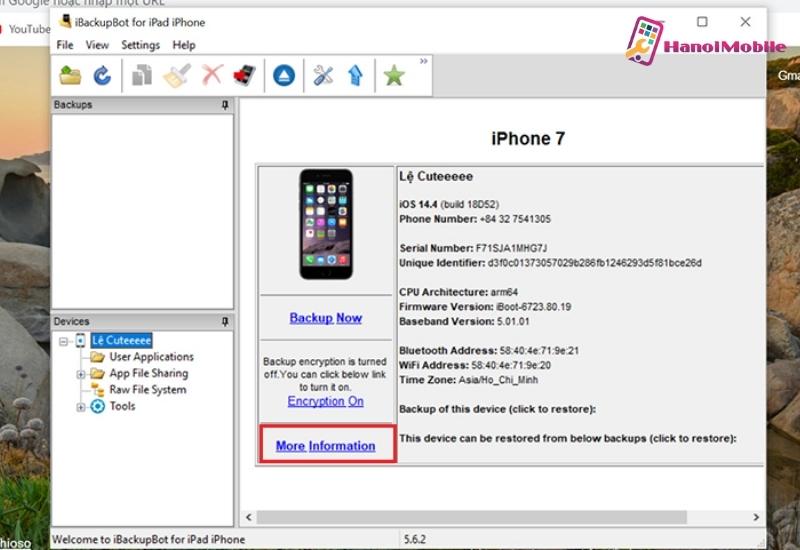
Chọn vào More Information
Khi đó tại giao diện sẽ xuất hiện các thông tin liên quan đến pin của iPhone như:
Design Capacity: Dung lượng pin từ khi xuất xưởng.
CycleCount: Chu kỳ sạc của iPhone.
Full Charge Capacity: Dung lượng tối đa số lần sạc của máy tính đến thời điểm hiện tại.
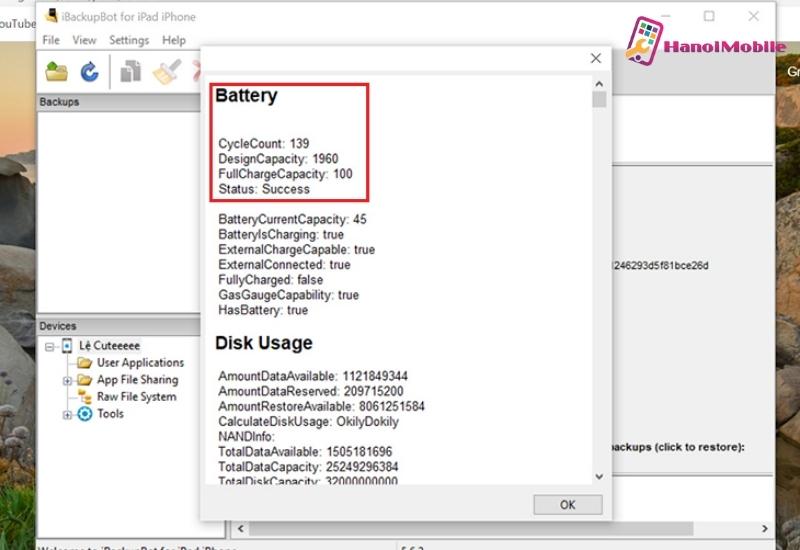
Các thông tin về pin iPhone sẽ được hiển thị
Sử dụng công cụ iTools
iTools không phải ứng dụng do Apple phát hành, nhưng nó vẫn được nhiều người sử dụng để quản lý, đồng bộ dữ liệu cho iOS rất hiệu quả và nhanh chóng. Hiện tại phần mềm này đã được cập nhật lên phiên bản 3.3.9.6 để tương thích với mọi phiên bản hiệu điều hành iOS.
Bước 1: Truy cập vào link: https://download.com.vn/itools-52518 để tải ứng dụng. Sau khi cài đặt xong, bạn mở iTools và cắm cáp iPhone để kết nối.
Bước 2: Chọn vào phần Battery Capacity ở phía dưới.

Chọn vào phần Battery Capacity
Khi đó toàn bộ thông số về pin của máy sẽ được hiện ra:
- Fully Charged Cycles: Số lần sạc
- Battery Health: Độ chai pin.
- Actual Capacity: Dung lượng pin sạc đầy tối đa.
- Design Capacity: Dung lượng pin sạc đầy khi ở trạng thái xuất xưởng.
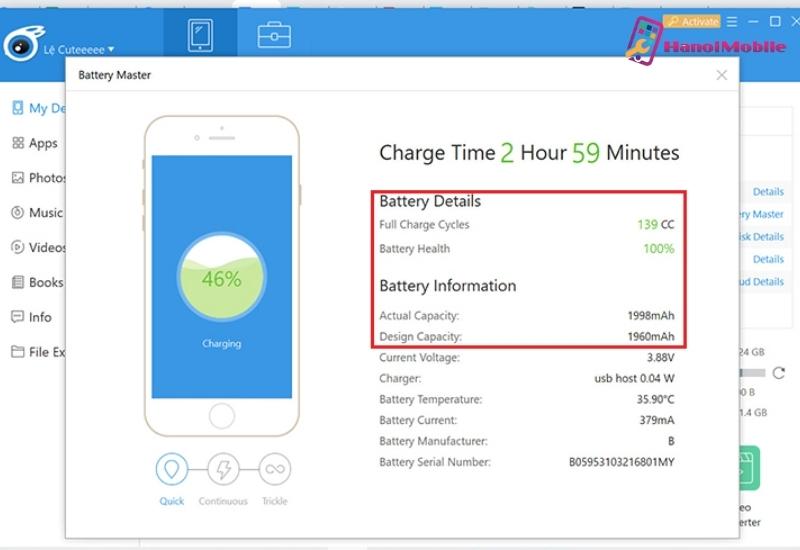
Các thông số về pin iPhone sẽ được hiển thị chi tiết
Một số lưu ý trong cách kiểm tra pin iPhone
Quá trình bạn thực hiện cách kiểm tra pin iPhone sẽ gặp phải tình trạng không xác định đó là Dung lượng tối đa không hiển thị phần trăm và ở dưới phần Dung lượng hiệu năng đỉnh hiển thị thông báo iPhone không thể xác định tình trạng pin. Khi đó pin đang bị lỗi và bạn cần mới pin ngay lập tức.
Tuy nhiên lỗi này có thể xuất pháp từ nguồn của thiết bị. Bạn có thể dễ dàng nhận thấy khi máy tắt nguồn đột ngột khi đang sử dụng, sau khi bật lại thì phần trăm pin xuống rất thấp. Mà lúc cắm sạc vào pin sẽ có thể hiện lên đến 90% nhưng lúc sử dụng lại rất ngắn và có thể xảy ra hiện tượng tắt nguồn đột ngột.
Khi đó bạn cần phải mang đến các cửa hàng uy tín để các chuyên viên kiểm tra thiết bị và có những phương án sửa chữa tối ưu.
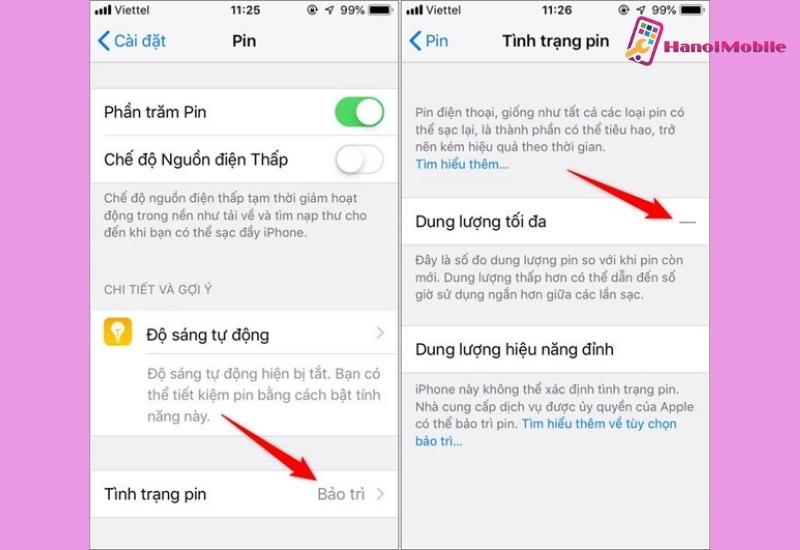
Một số lưu ý khi kiểm tra pin iPhone
Dấu hiệu nhận biết pin iPhone có bị chai hay chưa?
Sau một thời gian sử dụng, pin iPhone có thể bị chai, bên cạnh việc kiểm tra tình trạng pin thì cũng khá nhiều người quan tâm về cách kiểm tra pin iPhone đã bị chai hay chưa qua các dấu hiệu dưới đây:
- Pin sạc nhanh đầy nhưng lại nhanh hết pin. Thông thường sẽ mất khoảng từ 2 đến 3 tiếng để có thể sạc pin đầy đến 100%. Nhưng nếu như khoảng thời gian bị rút ngắn đi chỉ còn từ 30-45 phút có nghĩa là pin iPhone đã có dấu hiệu bị chai.
- Nếu bạn chỉ sử dụng máy để thực hiện các thao tác đơn giản như nghe gọi, nhắn tin bình thường. Không sử dụng các ứng dụng nặng như chơi game, truy cập mạng, xem video mà chỉ sử dụng được 1 ngày.
- Sạc đầy pin 100% nhưng khi sử dụng ít pin vẫn tụt đều đều xuống 80%, thậm chí là 60%.
- Khi pin còn khoảng 20% thông báo pin yếu hiện lên, nếu như bạn không sử dụng gì mà máy bỗng dưng sập nguồn và báo cần kết nối với bộ sạc.
- Phần trăm pin hiện linh tinh, có khi đang 100% xuống đến 50%, có khi càng dùng phần trăm càng tăng.
Cách kéo dài tuổi thọ cho pin iPhone hiệu quả
Trước hết bạn cần phải hiểu thời lượng pin chính là lượng thời gian thiết bị hoạt động trước khi cần phải sạc lại. Còn độ bền của pin là để xác định khoảng thời gian pin còn tốt cho đến lúc cần phải được thay thế. Dĩ nhiên theo thời gian, pin có thể sẽ yếu dần nhưng nhanh hay chậm sẽ phụ thuộc vào cách sử dụng thiết bị của bạn.
Bên cạnh đó tuổi thọ của pin không chỉ phụ thuộc vào thời gian pin đã được sử dụng mà còn liên quan đến quá trình “lão hóa” hóa học của viên pin đó nữa. Một số yếu tố khác ảnh hưởng đến viên pin của bạn như cách sử dụng thiết bị, chu kỳ sạc, cách chăm sóc và bảo quản pin.
Để kéo dài tuổi thọ cho pin và tối ưu hóa hiệu năng của nó, bạn không nên sạc pin trong môi trường có nhiệt độ cao. Hay khi không sử dụng có thể bật chế độ máy bay, tắt dịch vụ định vị, tháo ốp lưng khi sạc, bật chế nguồn điện thấp, cấp nhật lên phiên bản iOS mới nhất.
Trên đây là những thông tin về cách kiểm tra pin iPhone. Mong rằng với những hướng dẫn trên do HanoiMobile chia sẻ sẽ giúp bạn có thể kiểm tra pin iPhone của mình một cách đơn giản. Chúc các bạn thực hiện thành công.
Tham khảo ngay một số dịch vụ thay pin iPhone tại HanoiMobile:



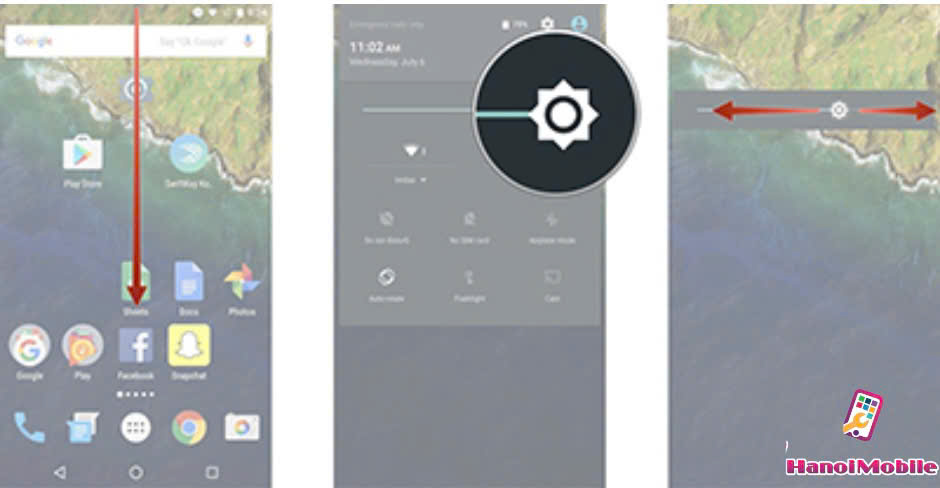







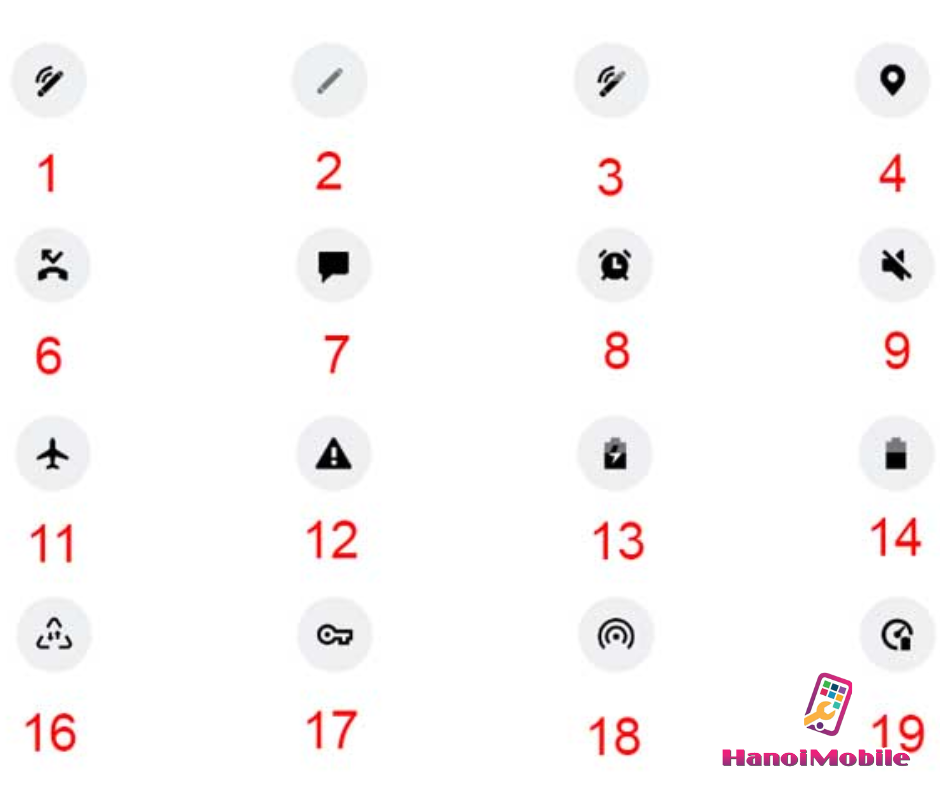




Để lại câu hỏi của quý khách